Este wikiHow te enseña cómo fijar publicaciones en tableros en tu perfil de Pinterest. Para una manera fácil de fijar elementos en una computadora, considere instalar el botón "Pin It" para su navegador.
Método uno de cuatro:
Carga de Pins en dispositivos móviles
-
 1 Abra Pinterest. Es una aplicación roja con una "P" blanca y estilizada. Si ha iniciado sesión en Pinterest, al abrir la aplicación, accederá a la página de inicio (o, a veces, a la última pestaña que tuvo abierta).
1 Abra Pinterest. Es una aplicación roja con una "P" blanca y estilizada. Si ha iniciado sesión en Pinterest, al abrir la aplicación, accederá a la página de inicio (o, a veces, a la última pestaña que tuvo abierta). - Si no ha iniciado sesión, ingrese su dirección de correo electrónico y contraseña, luego toque Iniciar sesión.
-
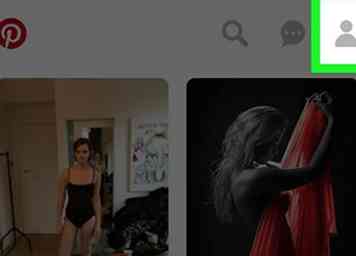 2 Toca tu ícono de perfil. Es el icono con forma de persona que se encuentra en la esquina inferior derecha de la pantalla (iPhone) o en la esquina superior derecha de la pantalla (Android).
2 Toca tu ícono de perfil. Es el icono con forma de persona que se encuentra en la esquina inferior derecha de la pantalla (iPhone) o en la esquina superior derecha de la pantalla (Android). -
 3 Grifo +. Este botón está en la esquina superior derecha de la pantalla. Verás que aparecen varias opciones de carga:
3 Grifo +. Este botón está en la esquina superior derecha de la pantalla. Verás que aparecen varias opciones de carga: - Foto - Abre el rodillo de la cámara de tu dispositivo para que selecciones una foto o un video. Es posible que primero deba tocar Permitir o DE ACUERDO para darle a Pinterest acceso a su rollo de cámara.
- Enlace copiado - Automáticamente lo lleva a su enlace copiado más recientemente y muestra las publicaciones compatibles con pin.
- Sitio web - Le permite buscar publicaciones compatibles con pin en un sitio web después de ingresar la URL del sitio web.
-
 4 Toca una opción de carga. Están listados en la parte inferior de la pantalla.
4 Toca una opción de carga. Están listados en la parte inferior de la pantalla. -
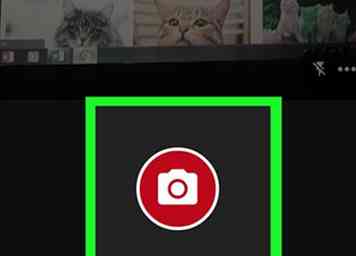 5 Siga el procedimiento de su opción de carga. Si está cargando una foto, se le pedirá que toque una foto desde el rodillo de la cámara de su dispositivo; de lo contrario, ingresará la URL de un sitio web o será llevado a uno.
5 Siga el procedimiento de su opción de carga. Si está cargando una foto, se le pedirá que toque una foto desde el rodillo de la cámara de su dispositivo; de lo contrario, ingresará la URL de un sitio web o será llevado a uno. -
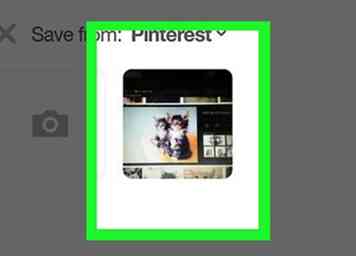 6 Toca un elemento que deseas fijar. Esto abrirá una página en la que puede elegir una placa para su pin.
6 Toca un elemento que deseas fijar. Esto abrirá una página en la que puede elegir una placa para su pin. -
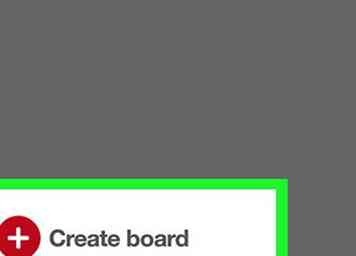 7 Toca un tablero. Al hacerlo, agregará el pin a su tablero seleccionado.
7 Toca un tablero. Al hacerlo, agregará el pin a su tablero seleccionado. - Si prefieres crear una placa para tu pin, toca Crear tablero en esta página en su lugar.
- En primer lugar, puede desear introducir una descripción para su pin en el cuadro "Agregar una descripción" en la parte superior de la pantalla.
Método dos de cuatro:
Buscando Pines en dispositivos móviles
-
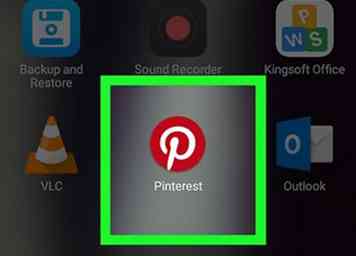 1 Abra Pinterest. Es una aplicación roja con una "P" blanca y estilizada. Si ha iniciado sesión en Pinterest, al abrir la aplicación, accederá a la página de inicio (o, a veces, a la última pestaña que tuvo abierta).
1 Abra Pinterest. Es una aplicación roja con una "P" blanca y estilizada. Si ha iniciado sesión en Pinterest, al abrir la aplicación, accederá a la página de inicio (o, a veces, a la última pestaña que tuvo abierta). - Si no ha iniciado sesión, ingrese su dirección de correo electrónico y contraseña, luego toque Iniciar sesión.
-
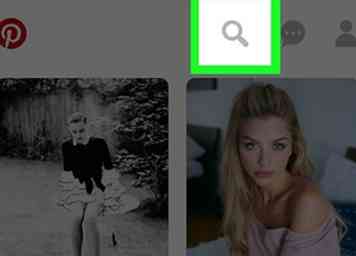 2 Toca la pestaña "Buscar". Es el ícono de la lupa que se encuentra en la parte inferior de la pantalla (iPhone) o en la parte superior de la pantalla (Android).
2 Toca la pestaña "Buscar". Es el ícono de la lupa que se encuentra en la parte inferior de la pantalla (iPhone) o en la parte superior de la pantalla (Android). -
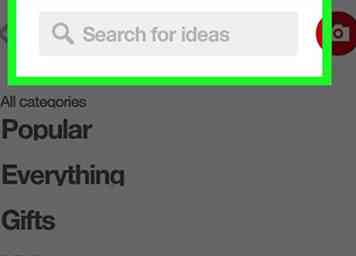 3 Toca la barra "Buscar". Verás esto en la parte superior de la pantalla.
3 Toca la barra "Buscar". Verás esto en la parte superior de la pantalla. -
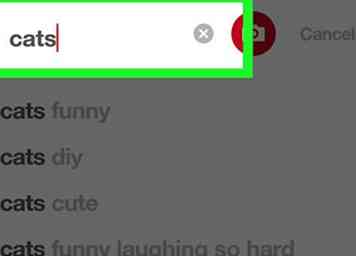 4 Escriba un tema, un nombre de usuario u otra consulta de búsqueda. Debe relacionarse con los elementos que le gustaría anclar. Mientras escribe, debería ver sugerencias de búsqueda debajo de la barra de búsqueda.
4 Escriba un tema, un nombre de usuario u otra consulta de búsqueda. Debe relacionarse con los elementos que le gustaría anclar. Mientras escribe, debería ver sugerencias de búsqueda debajo de la barra de búsqueda. -
 5 Toca una sugerencia de búsqueda. También puede tocar el botón "Buscar" de su dispositivo para buscar la palabra o frase que escribió.
5 Toca una sugerencia de búsqueda. También puede tocar el botón "Buscar" de su dispositivo para buscar la palabra o frase que escribió. -
 6 Toca una publicación que quieras anclar. Hacerlo lo abrirá.
6 Toca una publicación que quieras anclar. Hacerlo lo abrirá. - Es posible que deba desplazarse hacia abajo por los resultados para encontrar la publicación que desea fijar.
-
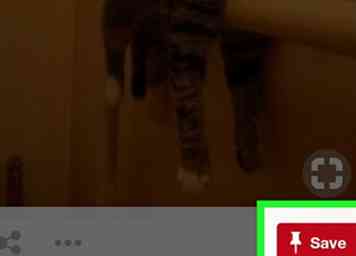 7 Grifo Salvar. Está en la esquina superior derecha de la pantalla.
7 Grifo Salvar. Está en la esquina superior derecha de la pantalla. -
 8 Toca un tablero. Al hacerlo, fijará su publicación seleccionada en el foro en cuestión.
8 Toca un tablero. Al hacerlo, fijará su publicación seleccionada en el foro en cuestión. - También puedes tocar Crear tablero para crear uno nuevo
Método tres de cuatro:
Carga de pins en el escritorio
-
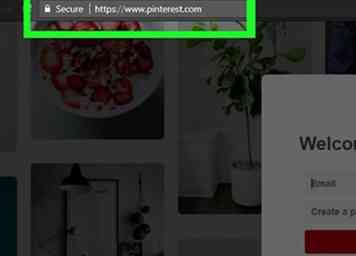 1 Ve al sitio web de Pinterest. Está ubicado en https://www.pinterest.com/. Si ya has iniciado sesión en Pinterest, esto abrirá tu página de inicio.
1 Ve al sitio web de Pinterest. Está ubicado en https://www.pinterest.com/. Si ya has iniciado sesión en Pinterest, esto abrirá tu página de inicio. - Si no ha iniciado sesión en Pinterest, haga clic en Iniciar sesión en la esquina superior derecha de la página, ingrese su nombre de usuario y contraseña, y haga clic Iniciar sesión.
-
 2 Hacer clic +. Verás esto en la esquina inferior derecha de la ventana. Al hacerlo, aparecerá un menú emergente en la esquina inferior derecha de la ventana.
2 Hacer clic +. Verás esto en la esquina inferior derecha de la ventana. Al hacerlo, aparecerá un menú emergente en la esquina inferior derecha de la ventana. - Si no ha descargado el botón "Pin It", puede recibir una notificación pidiéndole que lo descargue. Si es así, haga clic Ahora no y haga clic + de nuevo.
-
 3 Haga clic en una opción de carga. Aquí hay dos opciones:
3 Haga clic en una opción de carga. Aquí hay dos opciones: - Suba un Pin - Le permite cargar una foto o video desde su computadora.
- Guardar desde un sitio web - Le permite buscar publicaciones compatibles con pin en un sitio web.
-
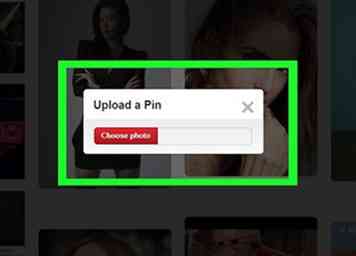 4 Abra el elemento que desea fijar. Su proceso para hacerlo variará según la opción que seleccionó:
4 Abra el elemento que desea fijar. Su proceso para hacerlo variará según la opción que seleccionó: - Suba un Pin - Clic Escoge una foto, seleccione una ubicación de archivo, haga clic en una foto o video y haga clic Abierto.
- Guardar desde un sitio web - Escriba un enlace en el campo de texto en la ventana "Guardar desde un sitio web", haga clic en Siguientey haga clic Salvar en la esquina superior derecha del ícono de la foto.
-
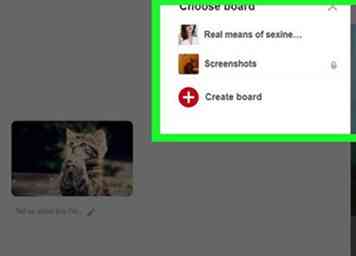 5 Haga clic en el nombre de un tablero. Al hacer esto, agregará su elemento seleccionado al tablero en cuestión.
5 Haga clic en el nombre de un tablero. Al hacer esto, agregará su elemento seleccionado al tablero en cuestión. - También puede agregar una descripción a su artículo cargado haciendo clic en el campo de texto debajo del mismo en el lado izquierdo de la página.
- Puedes hacer clic Crear tablero para agregar tu artículo a una nueva tabla.
Método cuatro de cuatro:
Buscando pines en el escritorio
-
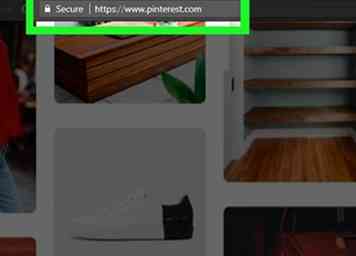 1 Ve al sitio web de Pinterest. Está ubicado en https://www.pinterest.com/. Si ya has iniciado sesión en Pinterest, esto abrirá tu página de inicio.
1 Ve al sitio web de Pinterest. Está ubicado en https://www.pinterest.com/. Si ya has iniciado sesión en Pinterest, esto abrirá tu página de inicio. - Si no ha iniciado sesión en Pinterest, haga clic en Iniciar sesión en la esquina superior derecha de la página, ingrese su nombre de usuario y contraseña, y haga clic Iniciar sesión.
-
 2 Haga clic en la barra de búsqueda. Verás esto en la parte superior de la página.
2 Haga clic en la barra de búsqueda. Verás esto en la parte superior de la página. -
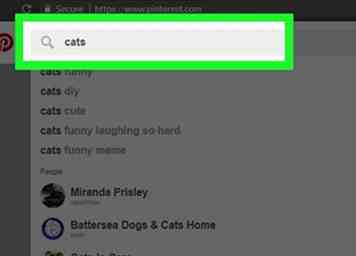 3 Escriba un tema, un nombre de usuario u otra consulta de búsqueda. Debe relacionarse con los elementos que le gustaría anclar. Mientras escribe, debería ver sugerencias de búsqueda debajo de la barra de búsqueda.
3 Escriba un tema, un nombre de usuario u otra consulta de búsqueda. Debe relacionarse con los elementos que le gustaría anclar. Mientras escribe, debería ver sugerencias de búsqueda debajo de la barra de búsqueda. -
 4 Haga clic en una sugerencia de búsqueda. También puedes presionar ↵ Entrar o ⏎ Regreso para buscar su consulta escrita.
4 Haga clic en una sugerencia de búsqueda. También puedes presionar ↵ Entrar o ⏎ Regreso para buscar su consulta escrita. -
 5 Hacer clic Salvar en una publicación Está en la esquina superior derecha de la publicación.
5 Hacer clic Salvar en una publicación Está en la esquina superior derecha de la publicación. - Deberá colocar el cursor del mouse sobre la publicación para ver esta opción.
-
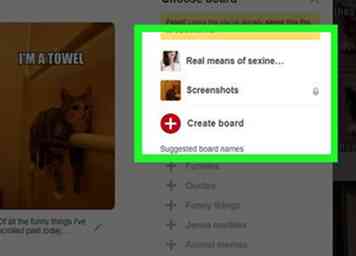 6 Haga clic en el nombre de un tablero. Al hacer esto, agregará su elemento seleccionado al tablero en cuestión.
6 Haga clic en el nombre de un tablero. Al hacer esto, agregará su elemento seleccionado al tablero en cuestión. - También puede agregar una descripción a su artículo cargado haciendo clic en el campo de texto debajo del mismo en el lado izquierdo de la página.
- Puedes hacer clic Crear tablero para agregar tu artículo a una nueva tabla.
Facebook
Twitter
Google+
 Minotauromaquia
Minotauromaquia
 1 Abra Pinterest. Es una aplicación roja con una "P" blanca y estilizada. Si ha iniciado sesión en Pinterest, al abrir la aplicación, accederá a la página de inicio (o, a veces, a la última pestaña que tuvo abierta).
1 Abra Pinterest. Es una aplicación roja con una "P" blanca y estilizada. Si ha iniciado sesión en Pinterest, al abrir la aplicación, accederá a la página de inicio (o, a veces, a la última pestaña que tuvo abierta). 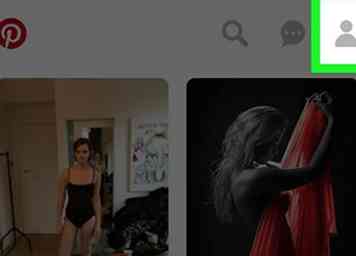 2 Toca tu ícono de perfil. Es el icono con forma de persona que se encuentra en la esquina inferior derecha de la pantalla (iPhone) o en la esquina superior derecha de la pantalla (Android).
2 Toca tu ícono de perfil. Es el icono con forma de persona que se encuentra en la esquina inferior derecha de la pantalla (iPhone) o en la esquina superior derecha de la pantalla (Android).  3 Grifo
3 Grifo  4 Toca una opción de carga. Están listados en la parte inferior de la pantalla.
4 Toca una opción de carga. Están listados en la parte inferior de la pantalla. 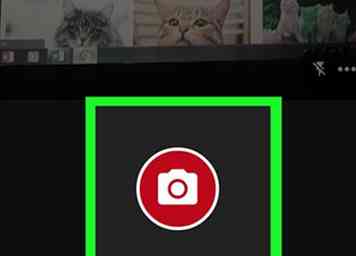 5 Siga el procedimiento de su opción de carga. Si está cargando una foto, se le pedirá que toque una foto desde el rodillo de la cámara de su dispositivo; de lo contrario, ingresará la URL de un sitio web o será llevado a uno.
5 Siga el procedimiento de su opción de carga. Si está cargando una foto, se le pedirá que toque una foto desde el rodillo de la cámara de su dispositivo; de lo contrario, ingresará la URL de un sitio web o será llevado a uno. 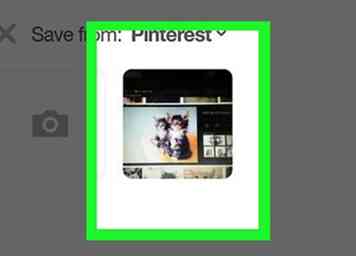 6 Toca un elemento que deseas fijar. Esto abrirá una página en la que puede elegir una placa para su pin.
6 Toca un elemento que deseas fijar. Esto abrirá una página en la que puede elegir una placa para su pin. 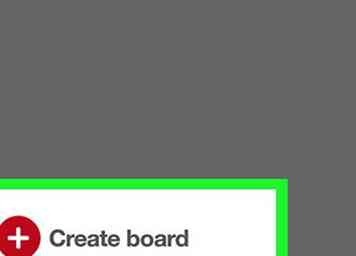 7 Toca un tablero. Al hacerlo, agregará el pin a su tablero seleccionado.
7 Toca un tablero. Al hacerlo, agregará el pin a su tablero seleccionado. 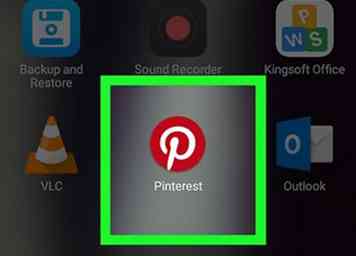 1 Abra Pinterest. Es una aplicación roja con una "P" blanca y estilizada. Si ha iniciado sesión en Pinterest, al abrir la aplicación, accederá a la página de inicio (o, a veces, a la última pestaña que tuvo abierta).
1 Abra Pinterest. Es una aplicación roja con una "P" blanca y estilizada. Si ha iniciado sesión en Pinterest, al abrir la aplicación, accederá a la página de inicio (o, a veces, a la última pestaña que tuvo abierta). 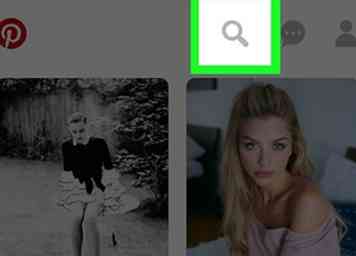 2 Toca la pestaña "Buscar". Es el ícono de la lupa que se encuentra en la parte inferior de la pantalla (iPhone) o en la parte superior de la pantalla (Android).
2 Toca la pestaña "Buscar". Es el ícono de la lupa que se encuentra en la parte inferior de la pantalla (iPhone) o en la parte superior de la pantalla (Android). 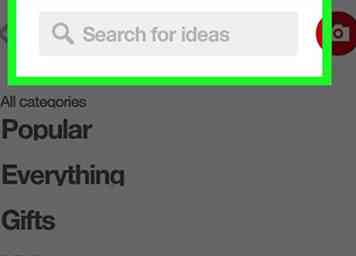 3 Toca la barra "Buscar". Verás esto en la parte superior de la pantalla.
3 Toca la barra "Buscar". Verás esto en la parte superior de la pantalla. 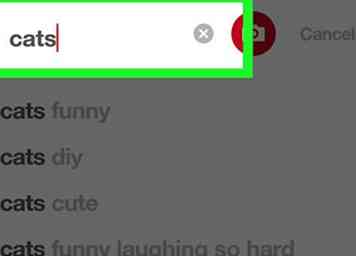 4 Escriba un tema, un nombre de usuario u otra consulta de búsqueda. Debe relacionarse con los elementos que le gustaría anclar. Mientras escribe, debería ver sugerencias de búsqueda debajo de la barra de búsqueda.
4 Escriba un tema, un nombre de usuario u otra consulta de búsqueda. Debe relacionarse con los elementos que le gustaría anclar. Mientras escribe, debería ver sugerencias de búsqueda debajo de la barra de búsqueda.  5 Toca una sugerencia de búsqueda. También puede tocar el botón "Buscar" de su dispositivo para buscar la palabra o frase que escribió.
5 Toca una sugerencia de búsqueda. También puede tocar el botón "Buscar" de su dispositivo para buscar la palabra o frase que escribió.  6 Toca una publicación que quieras anclar. Hacerlo lo abrirá.
6 Toca una publicación que quieras anclar. Hacerlo lo abrirá. 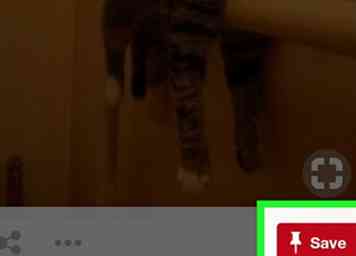 7 Grifo
7 Grifo  8 Toca un tablero. Al hacerlo, fijará su publicación seleccionada en el foro en cuestión.
8 Toca un tablero. Al hacerlo, fijará su publicación seleccionada en el foro en cuestión. 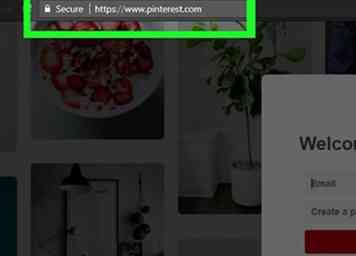 1 Ve al sitio web de Pinterest. Está ubicado en https://www.pinterest.com/. Si ya has iniciado sesión en Pinterest, esto abrirá tu página de inicio.
1 Ve al sitio web de Pinterest. Está ubicado en https://www.pinterest.com/. Si ya has iniciado sesión en Pinterest, esto abrirá tu página de inicio.  2 Hacer clic
2 Hacer clic  3 Haga clic en una opción de carga. Aquí hay dos opciones:
3 Haga clic en una opción de carga. Aquí hay dos opciones: 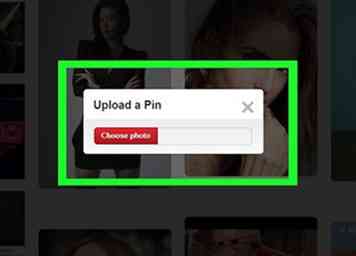 4 Abra el elemento que desea fijar. Su proceso para hacerlo variará según la opción que seleccionó:
4 Abra el elemento que desea fijar. Su proceso para hacerlo variará según la opción que seleccionó: 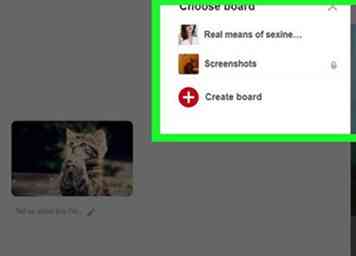 5 Haga clic en el nombre de un tablero. Al hacer esto, agregará su elemento seleccionado al tablero en cuestión.
5 Haga clic en el nombre de un tablero. Al hacer esto, agregará su elemento seleccionado al tablero en cuestión. 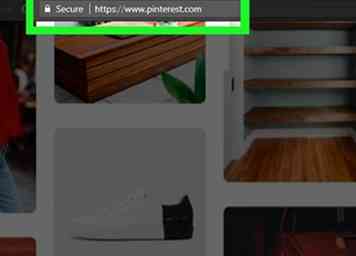 1 Ve al sitio web de Pinterest. Está ubicado en https://www.pinterest.com/. Si ya has iniciado sesión en Pinterest, esto abrirá tu página de inicio.
1 Ve al sitio web de Pinterest. Está ubicado en https://www.pinterest.com/. Si ya has iniciado sesión en Pinterest, esto abrirá tu página de inicio.  2 Haga clic en la barra de búsqueda. Verás esto en la parte superior de la página.
2 Haga clic en la barra de búsqueda. Verás esto en la parte superior de la página. 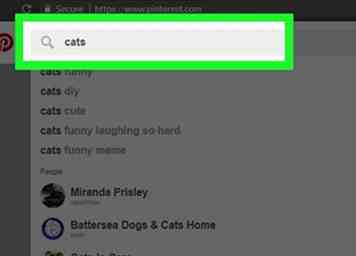 3 Escriba un tema, un nombre de usuario u otra consulta de búsqueda. Debe relacionarse con los elementos que le gustaría anclar. Mientras escribe, debería ver sugerencias de búsqueda debajo de la barra de búsqueda.
3 Escriba un tema, un nombre de usuario u otra consulta de búsqueda. Debe relacionarse con los elementos que le gustaría anclar. Mientras escribe, debería ver sugerencias de búsqueda debajo de la barra de búsqueda.  4 Haga clic en una sugerencia de búsqueda. También puedes presionar
4 Haga clic en una sugerencia de búsqueda. También puedes presionar  5 Hacer clic
5 Hacer clic 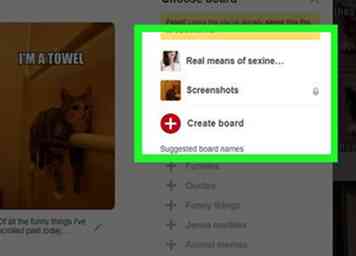 6 Haga clic en el nombre de un tablero. Al hacer esto, agregará su elemento seleccionado al tablero en cuestión.
6 Haga clic en el nombre de un tablero. Al hacer esto, agregará su elemento seleccionado al tablero en cuestión.